
Táto príručka popisuje postup zálohovania stavu aktivácie systému Windows 8 a jeho následného obnovenia na rovnakom počítači. Pokyny vám môžu pomôcť, ak sa rozhodnete preinštalovať už aktivovaný systém Windows 8 a nechcete ho znova aktivovať telefonicky alebo cez internet alebo nemáte príležitosť. Táto inštrukcia bude užitočná aj pre vlastníkov kľúčov pre Windows 8 prijatých prostredníctvom predplatného MSDN a Technet (počet aktivácie týchto kľúčov je obmedzený)..
Predtým, ako pristúpime k popisu postupu na uloženie a obnovenie aktivácie systému Windows 8, upozorňujeme na niekoľko bodov
- Licenciu môžete znova aktivovať na rovnakom počítači, na ktorom bola vytvorená záloha stavu aktivácie
- Môžete aktivovať iba rovnakú verziu systému Windows 8, pre ktorú bola vytvorená záloha.
- V prípade, že po skopírovaní stavu aktivácie systému Windows 8 v hardvéri počítača sa vykonajú nejaké zmeny (základná doska, procesor atď. Sa nahradia), operačný systém sa nedá znova aktivovať.
- Ak bol na serveri KMS aktivovaný systém Windows 8, čas ďalšej kontroly licencie na serveri KMS (každých 180 dní) sa nezmení (t. J. Nebude možné predĺžiť čas do ďalšej reaktivácie systému Windows na serveri KMS)..
- Inštalácia niektorých ovládačov môže tiež vyžadovať reaktiváciu systému Windows 8. V takýchto prípadoch sa pred vytvorením záložnej kópie stavu aktivácie systému Win 8 odporúča skontrolovať, či je systém aktivovaný.!
Zachovávame stav aktivácie systému Windows 8
Prejdite do adresára C: \ Windows \ System32 \ spp \ a skopírujte priečinok sklad na externú jednotku alebo jednotku flash. Uistite sa, že adresár obchodu obsahuje:
- súbor dáta.Dáta
- súbor tokens.dat
- adresár cache so súborom cache.dat
V prípade, že sa obsah tohto adresára nezobrazí, sú s najväčšou pravdepodobnosťou nastavené atribúty „Skrytý“ a „Systém“ a jednoducho sa neobjaví v prieskumníkovi (Ako zobraziť skryté súbory a priečinky v systéme Windows 8). 
Len v prípade, uložte aktuálny kľúč Windows. Ako to urobiť, je popísané v článku: Ako zistiť kľúč Windows 8.
Po skopírovaní určených súborov na bezpečné miesto pokračujte v preinštalovaní systému Windows 8 (môžete ho naformátovať)..
Obnovenie aktivácie systému Windows 8
Po preinštalovaní systému Windows8 najprv nainštalujte všetky ovládače a až potom otvorte príkazový riadok s právami správcu a pomocou príkazu vymažte aktuálny kľúč systému Windows:
slmgr -upk
Výsledkom bude stav aktivácie systému Windows: voľnopredajné (bez licencie).
Ďalej musíte reštartovať počítač v bezpečnom režime. Môžete to urobiť zadaním msconfig v ponuke Spustiť v okne Konfigurácia systému prejdite na kartu topánka a vyberte možnosti Bezpečné zavedenie -> Minimálne. Použite nastavenia a reštartujte počítač.
Po reštarte sa počítač automaticky zavedie do bezpečného režimu. Otvorte príkazový riadok s oprávneniami správcu a zastavte službu Platforma na ochranu softvéru príkaz:
net stop sppsvc
Prejdite do adresára C: \ Windows \ System32 \ spp \ a nahradiť adresár sklad adresár, ktorý bol predtým uložený na externú jednotku alebo jednotku flash
Znova spustite okno ovládania systému msconfig a tab všeobecný naznačujú, že nabudúce by sa mal počítač normálne zaviesť.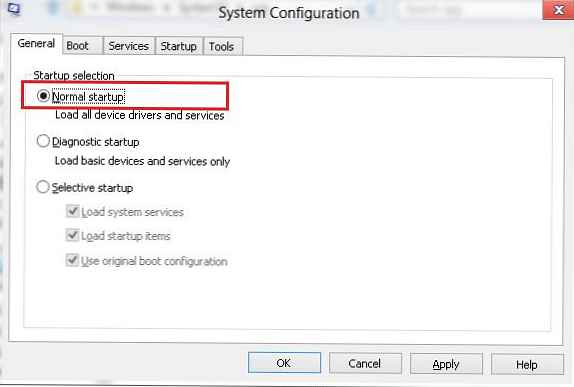
Reštartujte počítač.
Po reštarte by ste mali dostať úplne aktivovaný Windows 8. Aktuálny stav aktivácie je možné vždy skontrolovať pomocou príkazov slmgr-dl / dlv / xpr, pomocou nástroja alebo karty na správu aktivácie zväzku 2.0 systém.
Táto príručka bola testovaná na počítači založenom na systéme Windows 8 Enterprise Edition x64. Inštrukcie by mali fungovať aj v iných verziách systému Windows..
Upozorňujeme, že tento spôsob zálohovania stavu aktivácie v systéme Windows 8 a jeho následnej obnovy je úplne legálny, pretože všetky akcie sa vykonávajú na plne licencovanom systéme Windows 8 a neporušujete licenčnú zmluvu. Upozorňujeme však, že táto príručka nie je oficiálnou príručkou spoločnosti Microsoft a môžete ju používať na vlastné riziko!
Pokyny na zálohovanie a obnovenie stavu nasledujúcich produktov spoločnosti Microsoft už boli uvedené na našej webovej stránke: Windows 7 (vhodné pre Windows Server 2008 R2) a MS Office 2010:
Zálohujte stav aktivácie systému Windows 7
Zálohujte stav aktivácie balíka Office 2010











